
CAD软件 占存:1.44GB 时间:2022-04-22
软件介绍: 每年3月Autodesk公司都会发布AutoCAD的最新版产品,今年也不例外,目前在Autodesk论坛上已经可以...
AutoCAD是由美国欧特克公司开发的计算机辅助设计软件,作为全球领先的二维绘图和三维设计工具,广泛应用于建筑设计、机械工程、产品设计等领域。它通过数字化绘图方式取代传统手绘,帮助工程师和设计师精准高效地创建工程图纸、构建三维模型及进行技术文档编制,成为工程设计行业不可或缺的标准软件。接下来就让华军小编为大家解答一下autocad怎么开启硬件加速以及autocad开启硬件加速的方法吧!
第一步
打开AutoCAD,确保当前处于 模型空间(默认界面,非布局/图纸空间)。
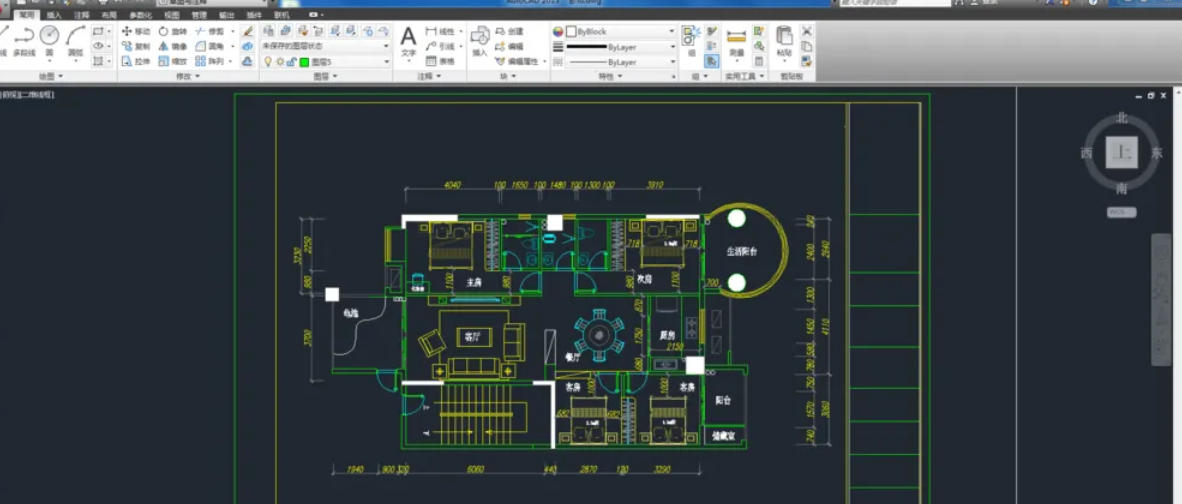
第二步
点击软件左上角的 红色“A”图标(AutoCAD标志)。在展开的菜单中,选择底部 【选项】(或直接输入快捷键 OP 回车)。
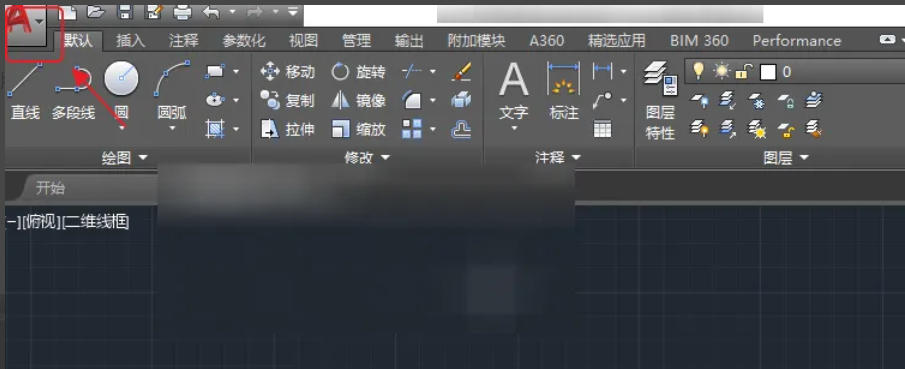
第三步
在“选项”对话框中,找到并点击 【系统】 选项卡(位于顶部标签栏)。
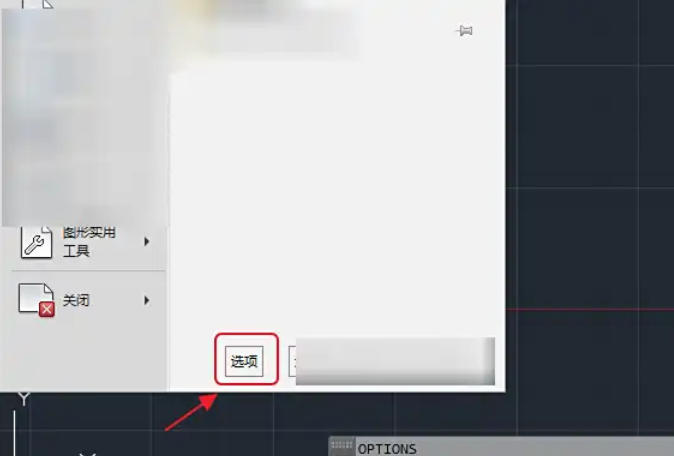
第四步
在“系统”选项卡下,找到 “图形性能” 区域,点击右侧的 【图形性能】 按钮。
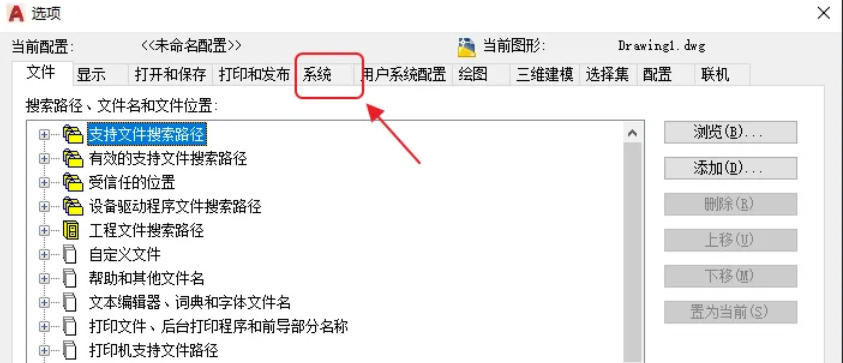
第五步
在弹出的“图形性能”窗口中:
勾选 【硬件加速】 选项(若已勾选则无需操作)。
可选:调整其他图形设置(如“平滑显示”“动态着色”等,建议保持默认)。
点击 【确定】 保存设置。
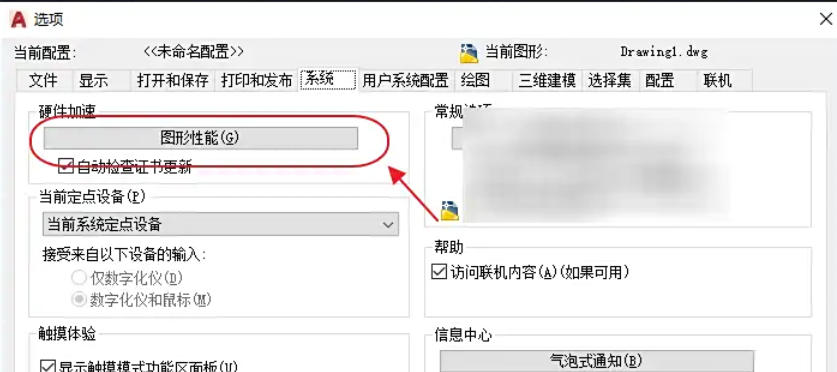
第六步
关闭并重新启动AutoCAD,硬件加速功能将正式启用。
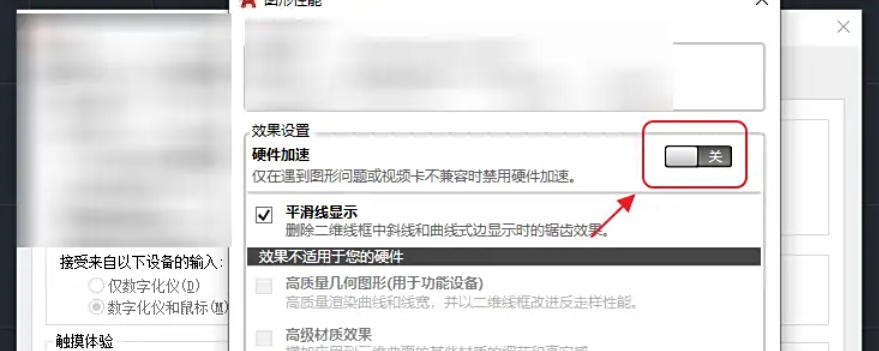
以上就是华军小编为您整理的autocad怎么开启硬件加速以及autocad开启硬件加速的方法啦,希望能帮到您!